Te enseñamos varios métodos para crear GIFs a partir de vídeos o de cualquier cosa en tu escritorio.
Los GIFs animados son uno de los medios más compartidos y amados en Internet y a pesar de eso no mucha gente sabe cómo crearlos ni de donde salen. Aunque el grandioso formato de imagen para reproducir animaciones poco a poco parece empezar a ser reemplazado por vídeos MP4 que ocupan hasta 10 veces menos de espacio, el GIF aún tiene una muy larga vida por delante.
Si te ha pasado que más de una vez has querido capturar algo en la pantalla de tu ordenador y pensado que un GIF sería el formato ideal para compartirlo, pero simplemente no sabes cómo hacerlo, hoy te enseñamos a crear tus propios GIFs animados a partir de casi cualquier cosa.
En el navegador
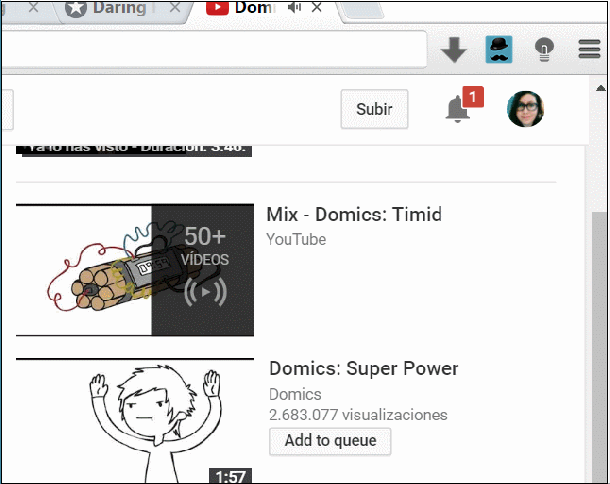
Para crear GIFs directamente desde el navegador tenemos varias opciones, mi favorita personal es la extensión para Chrome MakeGIF Video Capture, también disponible para Firefox. Con esta pequeña herramienta tendrás siempre un botón a la mano que te permitirá capturar cualquier segmento de cualquier vídeo que aparezca en tu pantalla dentro del navegador. Puedes elegir cuando empieza a grabar y cuando termina, los cuadros por segundos, el tamaño y también acelerar o enlentecer la reproducción unas cuantas veces.
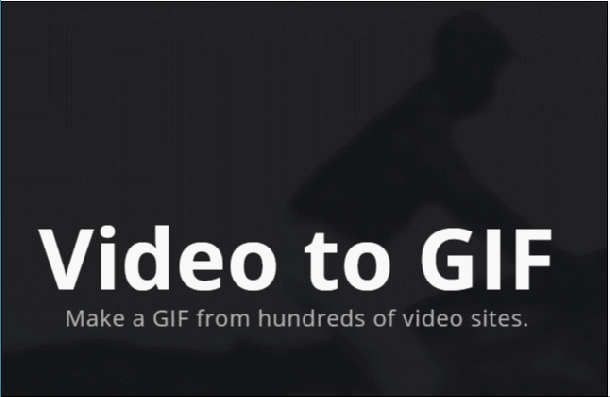
Otras alternativas son la herramienta Video to GIF de imgur que te deja crear GIFs a partir de cientos de sitios de vídeo simplemente pegando la dirección en la web. O, el creador de GIFs de Gihpy que no solo te deja hacer lo mismo que el anterior sino que te deja subir tus propios archivos de vídeo y convertirlos a GIF.
En Windows
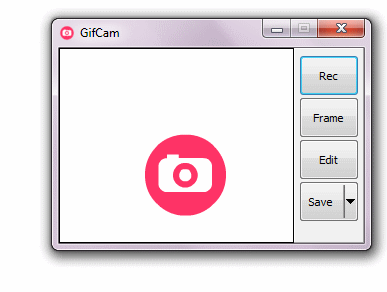
Una de las mejores herramienta que existen para capturar cualquier parte de tu escritorio en Windows, es GifCam. La aplicación es completamente gratuita, aunque puedes hacer una donación a sus creadores.
GifCam es fácil de usar, puedes mover la ventana de la aplicación a cualquier área de tu pantalla, abarcar las dimensiones que desees y grabar cuanto tiempo necesites para crear todos los GIFs animados que te apetezcan. Puedes controlar diferentes opciones como los cuadros por segundo, el uso de memoria y de disco, si quieres capturar el cursos o no y además puedes pausar y retomar una misma grabación cuantas veces quieras. El único problema que tiene es que usualmente crea GIFs de muy alta calidad y que suelen ser de gran tamaño.
Si quieres un poco más de control sobre lo que grabas y además buscas crear archivos más pequeños, quizás Giffing Tool sea una mejor opción para ti. Esta herramienta no es gratuita, pero utiliza un modelo «paga lo que quieras».









